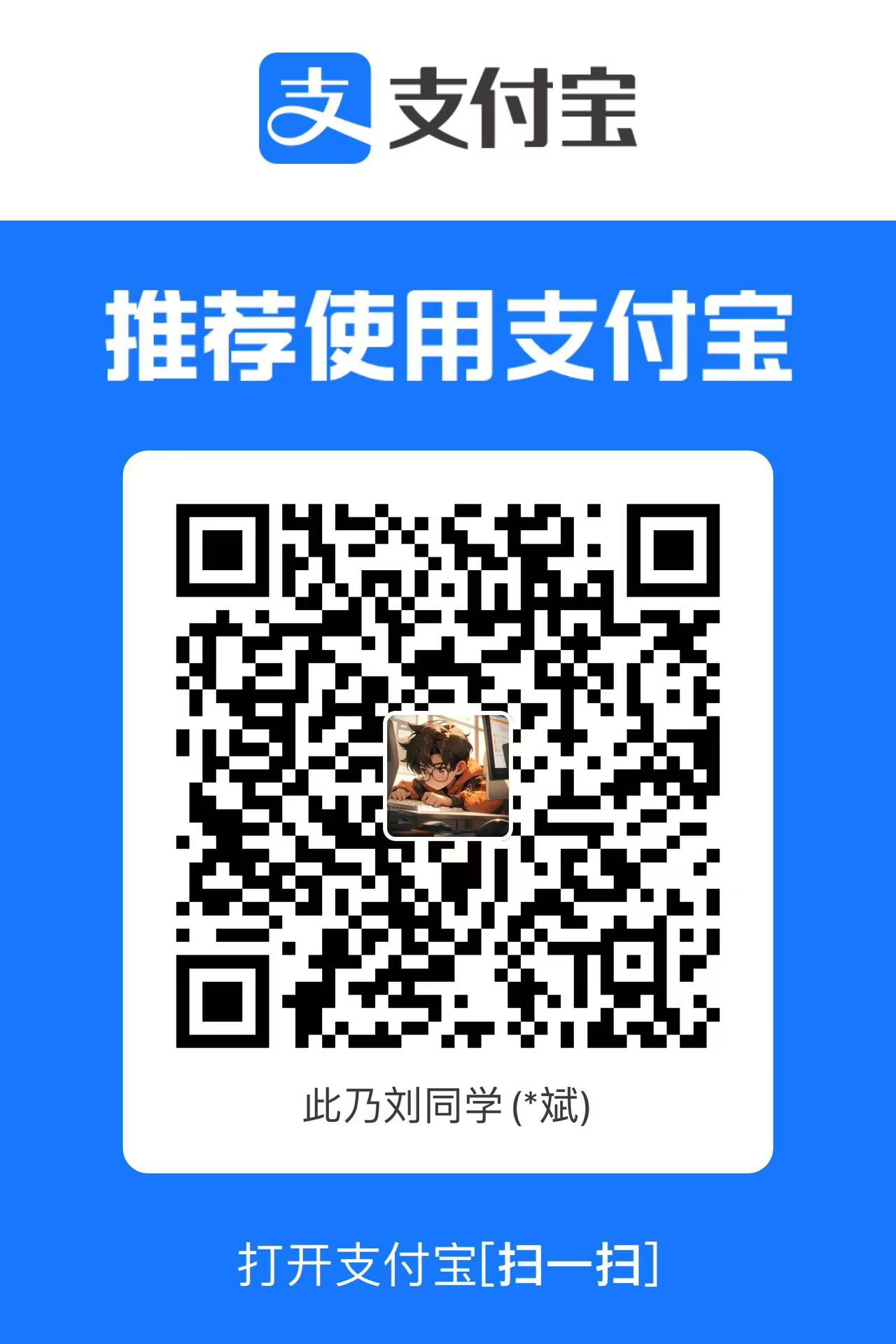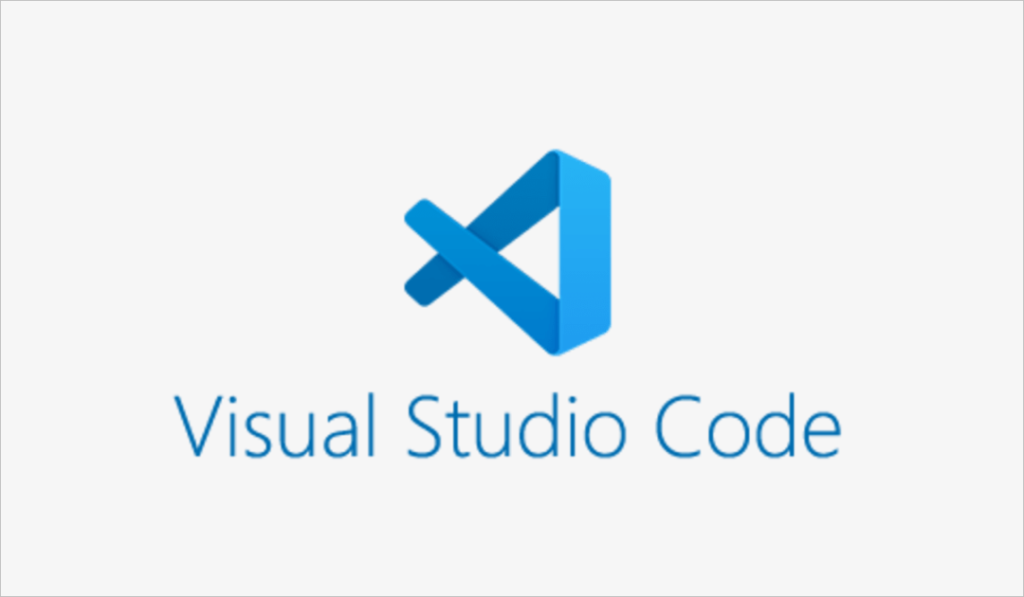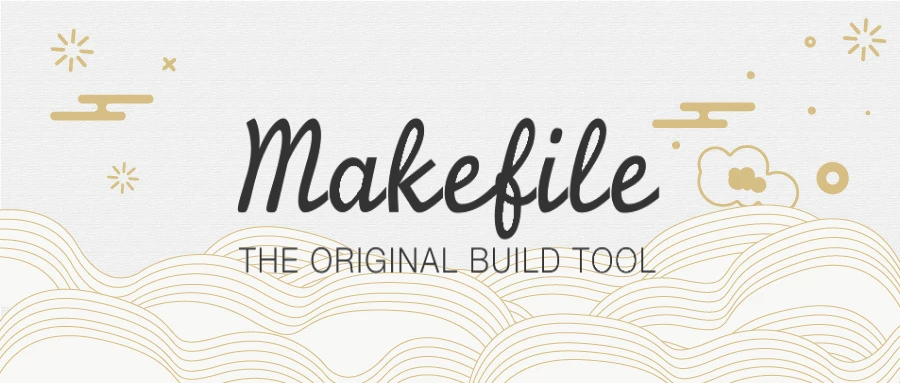实现Ubuntu与Window进行文件互传
若使用虚拟的情况,可以直接在Window下复制进行粘贴到Ubuntu中;但是这种方式只限制在一个硬件上安装两个系统。
当时两个真正的硬件系统时候,就无法通过右键-复制粘贴,进行文件互传。那么我们就需要了解一种通用的Ubuntu与Window互传文件的方式——FTP服务。
开启Ubuntu下的FTP服务
在命令行中,输入指令
sudo apt-get install vsftpd等待软件安装完成后,使用vi或者gedit命令打开/etc/vsftpd.conf
sudo gedit /etc/vsftpd.conf修改一下两行
local_enable=YES
write_enable=YES
修改完成后,重启vsftpd.conf
sudo /etc/init.d/vsftpd restart
Window下FTP客户端安装
百度FileZilla,FileZilla中文网 – 免费开源的FTP解决方案,下载Window版本的客户端(注意不是服务器!!!)。这个是外网,国内的话懂得都懂很无奈。
安装选择默认,但是要让他生成Desktop Icon桌面图标。路径按自己需求修改。

安装完成后打开。

连接通信
实现通信,FTP其实使用过网络来实现的。
在Window页面内,点击文件-站点管理器。

点击我的站点-新建站点。

这里需要填写地址,打开Ubuntu在命令行种输入ifconfig查找IP。

我这里的主机ip为192.168.1.109;端口号不需要填写;加密选择只使用明文FTP;用户和密码为Ubuntu登入的账号密码。

连接成功,如果Ubuntu端出现乱码,则是因为字符格式不一致选择强制修改为UTF-8即可。


那么现在我们就可以通过FTP实现不同系统之间的文件交换。
Ubuntu 下 NFS 服务开启
NFS服务启动
先安装并开启Ubuntu中的NFS服务,使用命令行安装NFS服务:
sudo apt-get install nfs-kernel-server rpcbind等待安装完成,在用户根目录下创建一个文件夹,用于NSF服务器使用,我们未来可以通过网络文件系统来访问nfs文件,首先要配置nfs,使用如下命令打开nfs配置文件/etc/exports:
sudo vi /etc/exports在打开的文件中添加以下内容
/home/zuozhongkai/linux/nfs *(rw,sync,no_root_squash)/home/liustu/linux/nfs *(rw,sync,no_root_squash),此处的/home/liustu/linux/nfs为你创建的目录,你可使用pwd查看。

完成后重启NFS服务,使用命令行如下
sudo /etc/init.d/nfs-kernel-server restartUbuntu 下 SSH 服务开启
开启Ubuntu的SSH服务后,我们可以在Windows下使用中断软件登陆到Ubuntu。在Ubuntu命令行输入开启SSH服务。
sudo apt-get install openssh-server